虚拟机管理解决方案-VMware篇
VMware在虚拟化解决方案领域一直是处于市场引领者的角色的,其在虚拟机管理方面也一直处于市场领先的地位,不断的得到了优化和丰富的。
目前来看,VMware产品主要分为两个系列:数据中心虚拟化(也就是常见的服务器虚拟化)和桌面虚拟化。在这两个系列中包含了不同的产品和功能,且都是构建在VMware Infrastructure 3基础之上。而VI3是当前最稳定、可靠,被业界和企业级用户验证过的虚拟架构平台,是VMware实现各种虚拟化解决方案的基础。
本文的重点是从两个方面来阐述VMware的虚拟机管理解决方案的:
1、VI Client(vSphere Client)工具连接ESX Server。
2、VMware vCenter(将同时涉及VI3及VMware vShpere,但以后者为主)。
一、通过VI Client工具连接ESX Server进行虚拟机的管理
VI Client(vSphere Client)是VMware所提供的免费的一种使用SSL连接的客户端管理工具,主要是针对单一的ESX Server上的虚拟机创建以及管理操作的。
VI Client的获取也相当简单,当你安装完成ESX Server时,通过WEB的方式连接此ESX Server的IP地址或是主机名称,便可以下载并免费使用,如下图输入https://ip地址(ESX Server的IP地址),从打开的页面中通过“下载VMware Infrastructure Client”选项下载VI Client,并安装之。

安装完后,打开后是如下界面:

在上图的窗口中输入ESX Server相应的IP地址、用户名和密码,就可以登陆到ESX Server来实现对此的管理了。

上图中显示了当通过VI Client连接到ESX Server时的管理控制台,通过此,可以进行一些虚拟机的创建和删除等操作,亦能进行快照的创建与管理。当然远不至于如此简单,通过下图将来介绍下针对一些虚拟机的管理:
1、 显示ESX Server中所有虚拟机和主机的状况:主机ESX Server CPU和内存的大小、客户机也就是上面运行虚拟机的CPU和内存大小、状态等。

2、 虚拟机运行时ESX Server主机的性能图表图例,很直观显示当前的主机性能,且通过“切换到”后的下拉框可以选择不同的性能参数。

3、 “配置”是ESX Server很关键的一个选项,针对虚拟网络、存储、处理器、内存等的配置都是通过此来完成的。如果ESX Server不使用主机所在的本机存储,通过“存储适配器”选项完成外接存储如ISCSI SAN或是FC SAN的连接等。这样就使在ESX Server的存储空间有了较大扩展,可以存储较多的虚拟机,而且对于虚拟机文件或系统的备份和性能亦有很大的益处。而虚拟机所使用的网络则可以通过网络选项来完成,并可以添加如ISCSI连接的VMkernel网络连接等。

4、 通过上图中的“软件”选项可以对ESX Server主机进行DNS和NETBIOS名称的设定,这样就能和Windows域相协同工作了。而针对虚拟机或主机的安全管理也能在此完成一些。
二、VMware vCenter所提供的管理及功能
通过VI Client连接ESX Server所提供的虚拟机管理解决方案相对有限,应用的场景亦不能满足对虚拟机环境要求较为复杂、管理功能较多的企业需求。基于此,本部分将重点介绍基于VI3产品架构的VMware虚拟机(虚拟化)解决方案。
首先来认识下VI3的,VMware的VI3产品包以及其管理工具VirtualCenter包含了以下产品和功能模块:
虚拟化核心软件:ESX/ESXi及其基本功能模块,如VMFS,Virtual Switch,VCB等
分布式虚拟架构功能模块:VMotion,Storage VMotion,DRS,DPM,HA等
集中管理功能模块:Update Manager,Guided Consolidation,Converter Enterprise等
而以上种种,均可以通过集中、统一的vCenter管理控制台来实现,vCenter是VI3中的重要组件。前文提过,虽然通过VI Client连接ESX Server可以进行一些虚拟机或是ESX Server的管理,但VI架构是多个ESX并存的解决方案环境,VI Client已无法管理多台ESX Server,此时就需要用到vCenter的加入,来完成对多台ESX Server的管理并且加入了使用者的权限管理等。
要想连接vCenter Server管理控制台来实现这些功能的管理和解决方案的,是需要用到VI Client客户端工具的。也就是说通过VI Client连接到vCenter Server。并由vCenter Server管理控制台来加入各台ESX主机,从而完成所有的功能管理。
1、 通过VI Client客户端工具连接到vCenter Server后,新建一个数据中心,并添加两台ESX Server主机。这构成了实现上述功能的基础架构。

2、 通过单击此管理控制台数据中心的右键,你可以根据向导新建一个具备HA+DRS功能的群集。并把两台ESX Server置换成群集的节点。这样子你不但实现了高用性,还实现了动态资源调度,让更优的资源用于最重要的业务运行上。
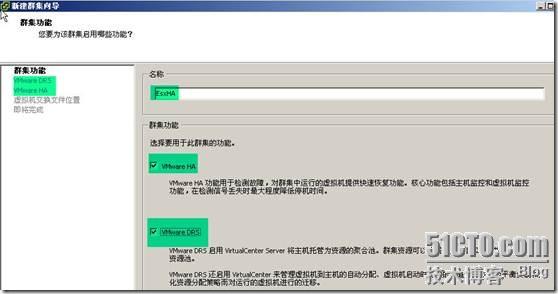

3、 同样是通过vCenter的控制面板,你可以进行如VMotion的操作,让你的企业拥有一个永不当机的数据中心虚拟化环境。
4、 通过vCenter进行的功能管理远不止于此,且很多功能只有亲自去做,才能体验VMware虚拟化精妙之处。
通过以上的介绍,相信你对VMware的虚拟化管理有了一个较为全面的认识,不过精彩的还在后面,而作为整篇文章的重头戏,也就是vSphere的管理和功能终于要出场了。
截至到本文发表时,被VMware称为业界首个云操作系统的vSphere已在市场上有了一定规模的应用,同时也是VI 3的升级和重大改进。vSphere包含了如下的组件:
A、VMotion(实时迁移):实现在不同主机转移虚拟机而不会中止虚拟机所提供的业务,保证计划内停机时间内的服务不受到影响。
B、DRS(动态资源调动):监视整个虚机化架构的资源利用情况,可以自动的动态调整资源,并使用VMotion来迁移和优化工作负载。
C、High Avalability(高可用性):通过在集群的另外一个节点上重新启动失效的虚拟机来防止计划外的停机时间。
D、Fault Tolerance(容错):通过主虚拟机与影子虚拟机的完全同步来防止计划外停机时间。这是一项新的功能,也为所谓的双机热备提供了一种方法上的选择。
E、Data Recovery(数据还原):备份虚拟机,对于Windows客户虚拟机可以实现文件级的还原。
F、Update Manager(更新管理器):可以为虚拟主机和虚拟客户端操作系统安装修补程序。
G、VSafe(虚拟化安全):是一个能够集成第三方的病毒扫描程序的应用程序接口。
H、Storage VMotion(存储实时迁移):能实现在不停机的情况下在不同的存储位置之间转移虚拟机。
在介绍完vSphere的组件之后,就要讲述下其的虚拟机(虚拟化)解决方案啦:
1、 vSphere的连接与管理
与VI 3的一脉相承,对vSpherer的管理也是通过一个客户端工具进行的,只不过这个工具改名为vSphere Client了,其的获取和安装,以及连接vSphere vCenter的方法和VI Client连接vCenter方法是一样的。同样的,vSphere Client简单易用,而且完全可以实现虚拟机以及虚拟主机的管理功能。

2、 vMotion实时迁移功能的出彩,让计划内停机不在影响业务正常的运行
vMotion是一项非常棒的虚拟化技术,它让虚拟机在不同的ESX Server主机之间进行迁移而最终用户的服务不会停止和中断。且在VMware所提供的vMotion解决方案中,它需要先建立vCenter Server的环境,但能实现多个并发的vMotion。
3、 高可用性及容错
HA(高可用性)和FT(容错)都是VMware提供的计划外停机的解决方案。所有的vSphere版本都支持都可用性,且可以同时为虚拟主机和虚拟机的故障提供保护。
VMware HA无论是理论上还是实际生产环境实现时都有一定的停机时间,以在备用的虚拟主机上重新启动虚拟机。同时,如果能结合着分布式资源调度,也就是所谓的DRS功能来优化重启虚拟机的位置也是不错的选择。实际上很多企业在部署中都是采用HA+DRS的组合的。需要说明的是Ha是针对硬件级别的。也就是当一台虚拟化物理主机出现问题时,才能起到作用。
FT是容错,也是vSphere的一项新的功能,与HA不同的是,它仅会在两个系统之间工作,且提供无停机时间的系统故障保护。这和双机热备有点相似,主要是针对服务的。值得注意的是容错只限于两台虚拟机之间,并且每个虚拟机只能使用一个虚拟处理器的。还要注意的是,容错虚拟机及其辅助副本不允许在相同主机上运行。容错功能使用反关联性规则,这些规则可确保容错虚拟机的两个实例永远不会在同一主机上。这可确保主机故障无法导致两个虚拟机都缺失。

4、 动态资源调度DRS
也许动态的更改你的系统配置,以满足不断变化的工作负载是很多IT管理人员关心和喜欢的功能。DRS可以依据资源利用率在ESX Server主机之间迁移虚拟机,且使用了前面介绍的VMotion技术。虽然在实验阶段,但DRS提供了智能的分布式电源管理功能。能根据ESX Server主机的工作负载自动的启动或关闭ESX Server主机。
5、 存储实时迁移(Storage VMotion)
Storage VMotion也是在VMware在vSphere时代所提供的新功能,提供了在无停机时间的情况下在不同的位置之间移动虚拟机的功能。
6、 VMware的整合备份VCB
VMware提供了VCB(VMware Consolidated Backup)整合备份工具,可以实现虚拟机文件的完整和增量备份方式,能独立使用也可以和一些Windows服务器备份应用程序集成使用。在恢复时亦可以是整个的Windows虚拟机,或独立文件夹或是文件。
至此,针对VMware虚拟机的管理应当告一段落,但要提醒的是,VMware桌面虚拟化产品VMware View 4,本文并没有涉及。如果你感兴趣,想要了解相关的虚拟机(桌面)管理是如何进行,请前往VMware官方网站浏览。